L'un des moyens les plus pratiques de partager des fichiers lorsque vous avez plusieurs PC Windows connectés au réseau (ou connectés au même réseau WiFi) est d'utiliser la fonction de dossiers partagés du système.
La fonction est quelque peu tombée en désuétude depuis que des services cloud bon marché ou gratuits sont devenus disponibles, qui permettent un accès sécurisé à vos fichiers même lorsque le PC « source » n'est pas connecté au réseau.
Ces dossiers une fois partagés sont visible sur tous les PC Windows du réseau, sans complications, alors que sur Android la situation n'est pas aussi immédiate, avec notre guide nous verrons comment accéder aux dossiers partagés Windows 10 depuis Android d'une manière simple.
Comment partager un dossier sous Windows 10
Sous Windows 10, partager un dossier est vraiment simple, quelques clics suffisent pour avoir un dossier dans lequel insérer ces fichiers qui seront accessibles à tous les PC connectés à notre réseau local.
Voici les étapes simples :
- ouvrir leExplorateur Windows (il suffit de cliquer sur l'icône du dossier trouvée dans la barre des tâches) ;
- localisez le dossier ou le fichier que vous souhaitez partager sur le réseau et faites un clic droit dessus ;
- choisissez l'élément « Donner accès à » puis « Groupe résidentiel (afficher et modifier) » ;
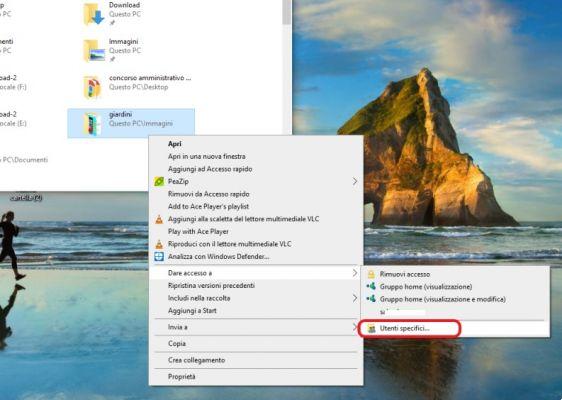
- ou choisissez la rubrique « Utilisateurs spécifiques » ;
- à ce stade, la fenêtre appropriée s'ouvrira pour choisir les utilisateurs et vous pourrez également sélectionner l'élément « tout le monde » dans le menu déroulant qui permet l'accès à tout le monde.
Accéder à un dossier partagé Windows depuis Android
Passons maintenant à l'essentiel de notre guide, comment accéder à ces dossiers directement depuis notre appareil Android.
Naturellement, pour pouvoir accéder à un dossier Windows partagé sur LAN depuis Android, notre réseau local doit être accessible via une connexion sans fil, désormais la plupart des routeurs/modems du marché permettent la connexion WiFi.
Généralement, les appareils Android n'ont pas la possibilité d'accéder aux fichiers sur un réseau Windows, mais heureusement, comme cela arrive souvent, il existe des applications capables d'ajouter cette fonction pratique.
Voici comment activer la fonctionnalité sur certains des meilleurs gestionnaires de fichiers pour Android :
Accéder aux dossiers partagés Windows avec Solid Explorer
C'est l'un des meilleurs gestionnaires de fichiers pour Android, il est complet et gratuit. Quelques clics suffisent pour permettre la connexion à un réseau SMB (c'est le protocole utilisé par le système d'exploitation Windows pour le partage de fichiers).

Vous devez d'abord installer Explorateur solide depuis le Play Store Android, cliquez simplement sur ce lien, puis appuyez sur le bouton "Installer". Une fois l'installation terminée, vous pouvez procéder au lancement de l'application et à la configuration du partage en suivant ces étapes simples :
- appuyez sur l'icône avec le signe + en bas à droite de l'interface, puis choisissez la rubrique « Nouvelle connexion à distance » ;
- sélectionnez « LAN/SMB » et appuyez sur « Suivant » ;
- attendez que le PC soit détecté, sélectionnez-le et appuyez à nouveau sur « Suivant » ;
- choisissez « Invité » si le partage n'est pas protégé, s'il est protégé choisissez « Nom d'utilisateur et mot de passe » ;
- appuyez sur « Suivant », si vous avez choisi la deuxième option, vous devrez saisir vos identifiants (Nom d'utilisateur et Mot de passe) ;
- lorsqu'il demande « Paramètres avancés », choisissez « Non » et appuyez sur le bouton « Suivant » ;
- le résumé apparaîtra, vous pourrez appuyer sur "Suivant" et la configuration sera terminée.
A partir de ce moment, le ou les fichiers partagés par notre PC Windows seront accessibles depuis Android.
Accédez aux dossiers partagés sur le réseau avec Cx File Explorer
Ce gestionnaire de fichiers est vraiment apprécié pour sa légèreté et parce qu'il est gratuit, l'option de connexion aux réseaux PME est également disponible sur celui-ci.

décharger Cx File Explorer c'est simple, cela peut également être installé via le Play Store à cette adresse.
La configuration avec Cx File Explorer est rapide, mais vous devez disposer de l'adresse IP de votre PC.
Trouver l'adresse IP de l'ordinateur est simple, il suffit de lancer l'invite de commande (cliquez sur le menu Démarrer, écrivez « cmd » et appuyez sur la touche Entrée) et dans la fenêtre qui s'ouvre écrivez « ipconfig » (sans les guillemets) et appuyez sur la touche Envoi en cours. La valeur de l'adresse IP est fondamentale, nous devrons la saisir sous peu.
Une fois l'application installée, lancez-la et suivez ces quelques étapes pour la configuration :
- dans l'accueil de l'application, appuyez sur « Réseau » ;
- puis appuyez sur l'icône bleue +, dans la fenêtre qui s'ouvre cliquez sur « Remote » puis sur « SMB » ;
- entrez ensuite votre adresse IP (celle que vous avez trouvée et marquée auparavant) dans le champ « Hôte » ;
- si le partage est protégé par un mot de passe, saisissez les identifiants, sinon cochez « Anonyme » ;
- appuyez enfin sur « OK ».
Une fois la procédure terminée, appuyez simplement sur l'icône du PC avec l'adresse IP inscrite en dessous pour accéder aux dossiers et fichiers partagés par Windows sur Android.
Accédez à un dossier partagé avec Windows 10 depuis Android via WiFi





